win10修改键盘灵敏度的步骤 电脑键盘灵敏度怎么调win10
更新时间:2021-07-24 16:30:00作者:huige
我们使用电脑的时候,都是要用到键盘来打字输入的,不过有很多ghost win10纯净版系统用户在使用键盘的时候,发现反应速度比较慢,不知道该怎么办,其实我们可以对键盘灵敏度进行调整,现在给大家讲述一下win10修改键盘灵敏度的步骤吧。
具体如下:
1、首先在桌面上使用快捷键“win+x”打开菜单,找到“控制面板”;
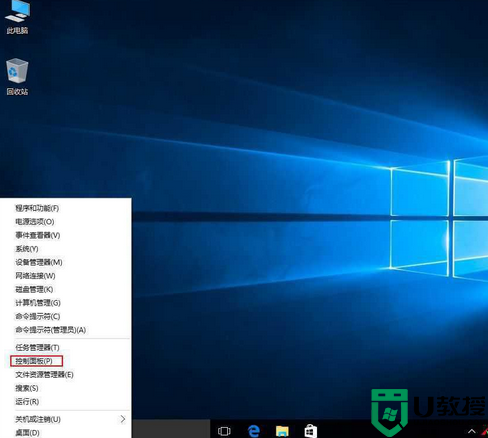
2、打开控制面板后,先将查看方式的类别选择为“大图标”;
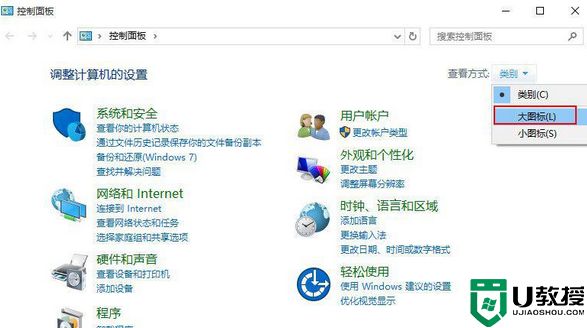
3、找到“键盘”并点击打开;
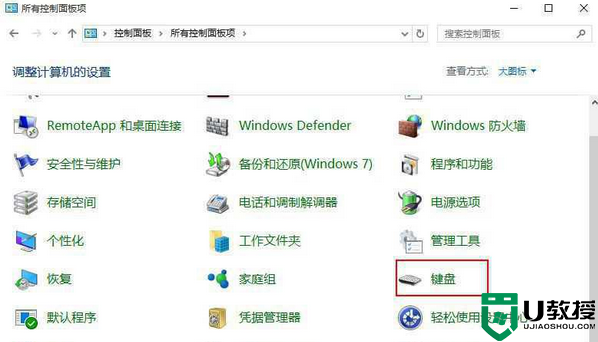
4、打开的键盘属性设置中,就可以看到键盘速度设置了。包括重复延迟、重复速度快慢等等,如果您打字速度足够快,可以将重复延迟时间设置的更短一些,这样有利于提升打字速率,随后点击确定即可。
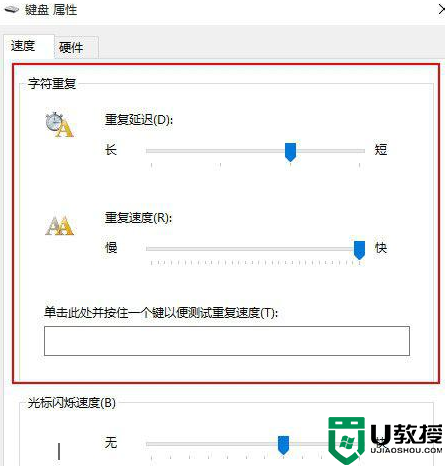
上述便是win10修改键盘灵敏度的步骤,经过上面的方法操作之后,就会发现键盘灵敏度变好了,希望可以帮助到大家。
相关教程:
win10键盘失灵
win10修改键盘灵敏度的步骤 电脑键盘灵敏度怎么调win10相关教程
- 键盘灵敏度怎么调win10 win10电脑键盘灵敏度如何调整
- Win10系统键盘不灵敏怎么办?win10如何调节键盘灵敏度?
- win10鼠标灵敏度在哪调 win10设置鼠标灵敏度的图文步骤
- Win10电脑鼠标灵敏度在哪里调?Win10电脑鼠标灵敏度调节教程
- win10触摸板灵敏度怎么调 win10触摸板灵敏度调节设置方法
- 鼠标灵敏度win10怎么设置 如何改鼠标灵敏度win10
- window10鼠标默认灵敏度几格 调节win10鼠标灵敏度的详细教程
- win10系统怎么调整鼠标灵敏度 win10电脑电脑调整鼠标灵敏度方法
- win10设置鼠标灵敏度方法 win10鼠标灵敏度在哪里设置
- win10鼠标灵敏度怎么调
- Win11如何替换dll文件 Win11替换dll文件的方法 系统之家
- Win10系统播放器无法正常运行怎么办 系统之家
- 李斌 蔚来手机进展顺利 一年内要换手机的用户可以等等 系统之家
- 数据显示特斯拉Cybertruck电动皮卡已预订超过160万辆 系统之家
- 小米智能生态新品预热 包括小米首款高性能桌面生产力产品 系统之家
- 微软建议索尼让第一方游戏首发加入 PS Plus 订阅库 从而与 XGP 竞争 系统之家
热门推荐
win10系统教程推荐
- 1 window10投屏步骤 windows10电脑如何投屏
- 2 Win10声音调节不了为什么 Win10无法调节声音的解决方案
- 3 怎样取消win10电脑开机密码 win10取消开机密码的方法步骤
- 4 win10关闭通知弹窗设置方法 win10怎么关闭弹窗通知
- 5 重装win10系统usb失灵怎么办 win10系统重装后usb失灵修复方法
- 6 win10免驱无线网卡无法识别怎么办 win10无法识别无线网卡免驱版处理方法
- 7 修复win10系统蓝屏提示system service exception错误方法
- 8 win10未分配磁盘合并设置方法 win10怎么把两个未分配磁盘合并
- 9 如何提高cf的fps值win10 win10 cf的fps低怎么办
- 10 win10锁屏不显示时间怎么办 win10锁屏没有显示时间处理方法

